很多人喜欢用OpenWrt里面的OpenClash插件,是因为这个插件可以根据访问地址自动分流,以及多节点开启负载均衡,但是由于OpenClash插件的作者已经永久停更,并且OpenClash插件的设置比较繁琐,反人类操作,所以博主平时喜欢用OpenWrt的Passwall插件。其实Passwall插件同样具备了自动分流和负载均衡的功能,有些小伙伴不会设置于是私我,肯请写一篇设置的教程:
1、在进行以下的设置之前,先保证你安装的OpenWrt能联网并且你的机场节点可以正常科学出国,打开OpenWrt的Passwall插件,进入节点列表,随便找一个节点,点“修改”:
2、这里需要记录一下四个参数:类型、密码、加密方式、TCP快速打开;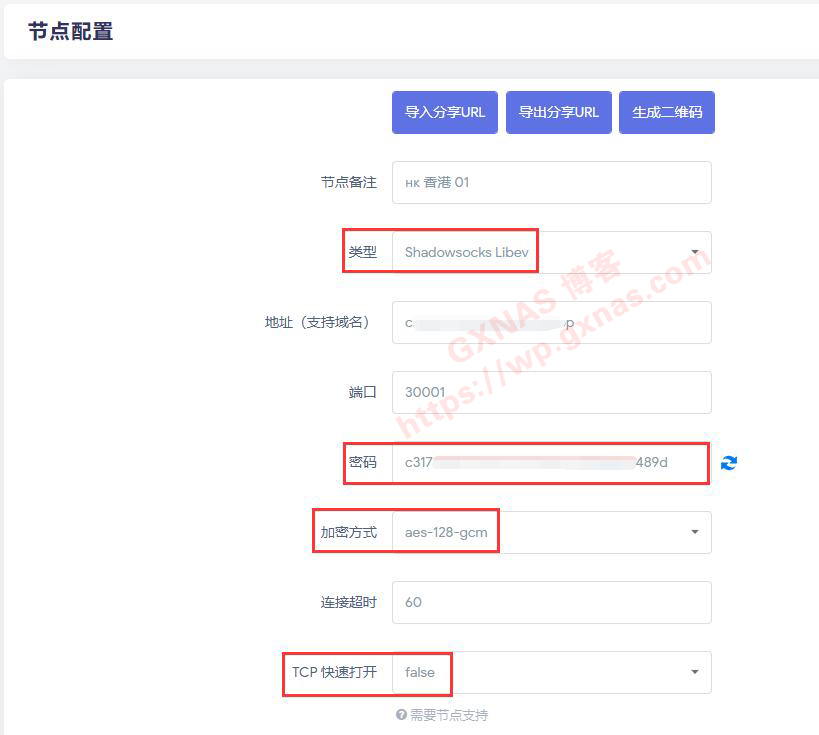
4、核对一下类型、密码、加密方式、TCP快速打开,确保所有的节点这四个参数都是一样的;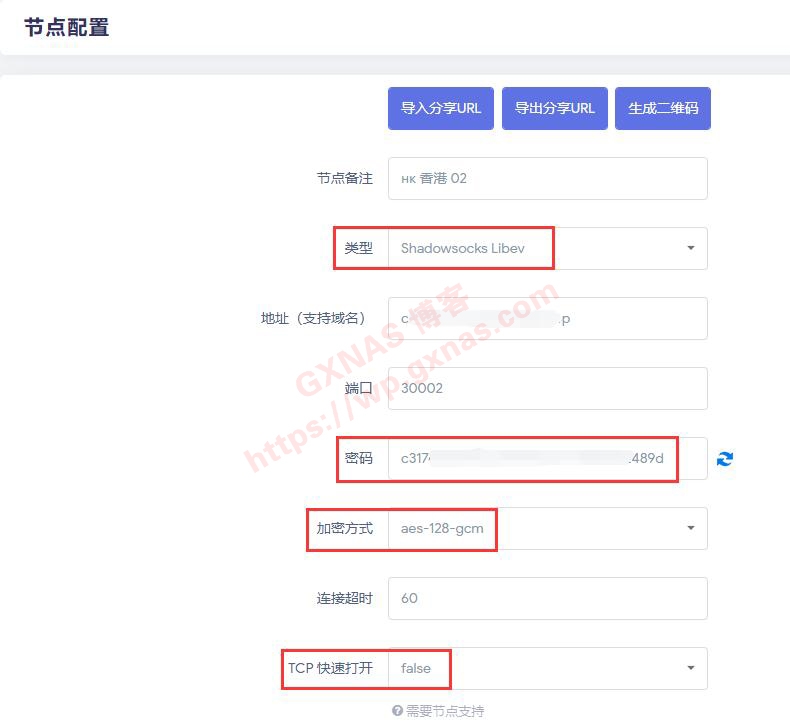
7、根据自己实际情况把需要使用的节点添加进来(我是把所有的节点全部添加进去),同一个机场负载均衡端口用同一个(这个端口号记录下来,后面要用到),如果有多个机场的,负载均衡端口要设置不同的端口,添加完成后,点右下角“保存&应用”;
10、能看到如下图的信息就表示负载均衡已设置好节点(绿的表示该节点正常,红的表示该节点不通);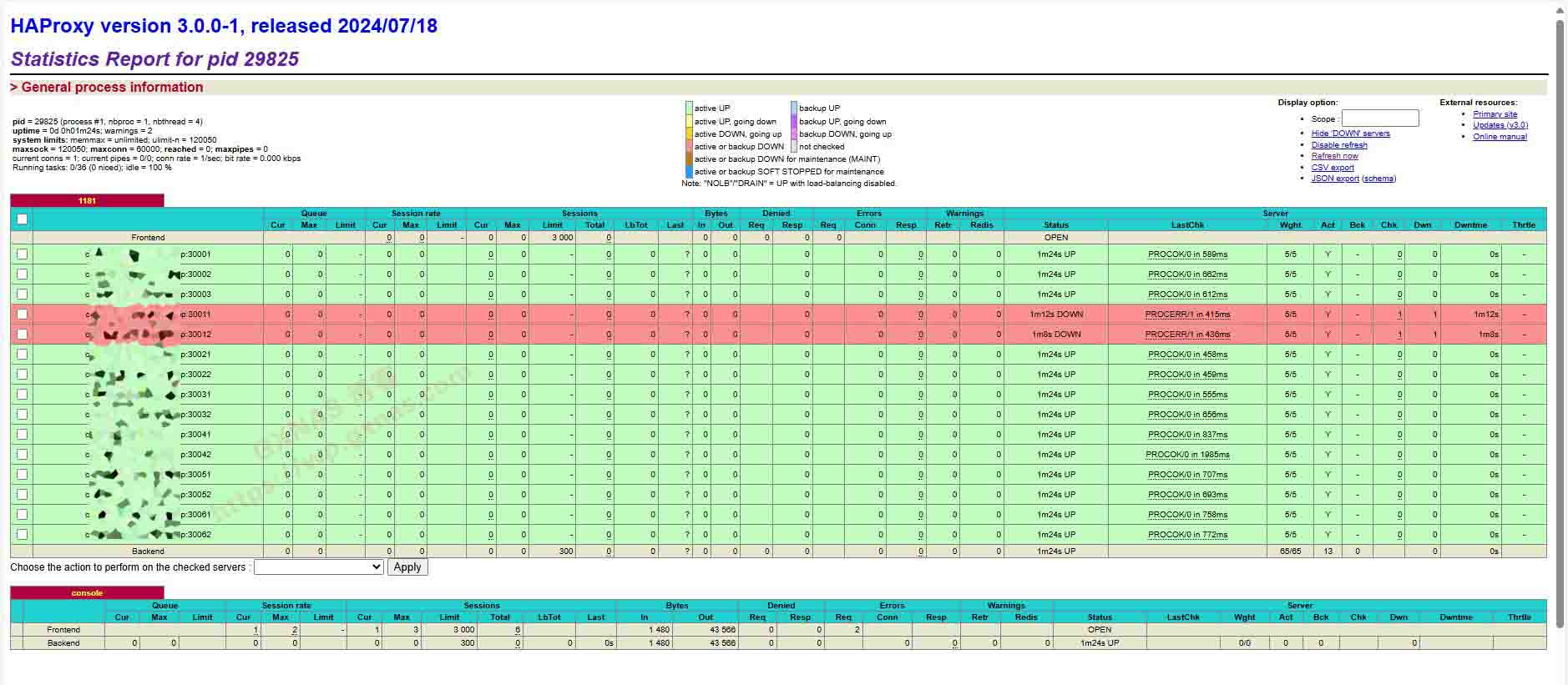
12、根据你的机场类型去设置下图:地址写127.0.0.1,类型、密码、加密方式、TCP快速打开这四个参数按照第4个步骤看到的内容填写,如果有多个机场的可以建立多个,填写完成后点右下角“保存&应用”;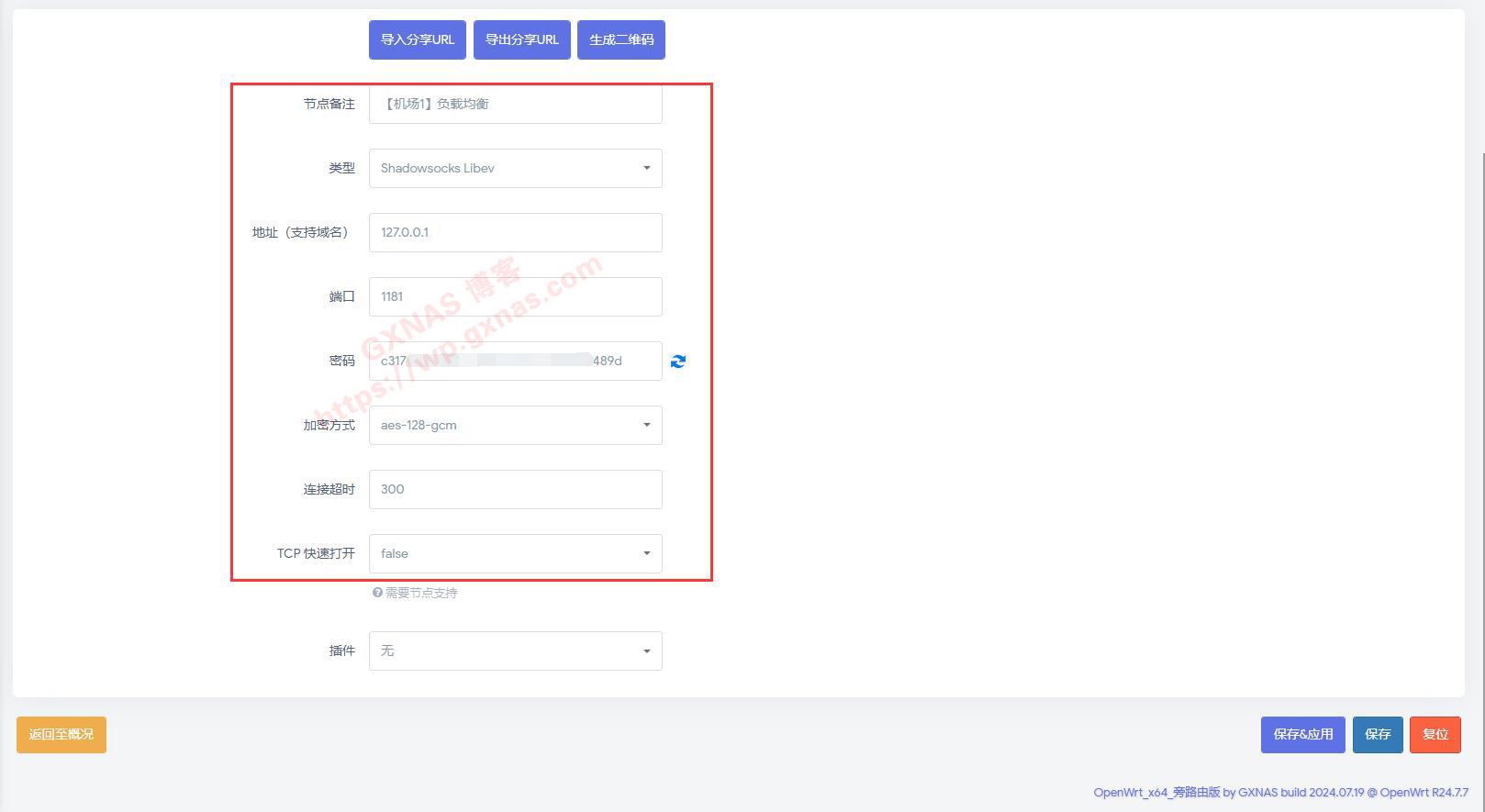
13、在“节点列表”处找到“Xray分流:分流总节点”,点“修改”;
14、根据自己实际情况设置分流所使用的节点,OpenAI不可以使用港澳台的节点,建议使用美国节点,其他的使用选择第12个步骤建立好的“负载均衡”,设置完成后点右下角“保存&应用”;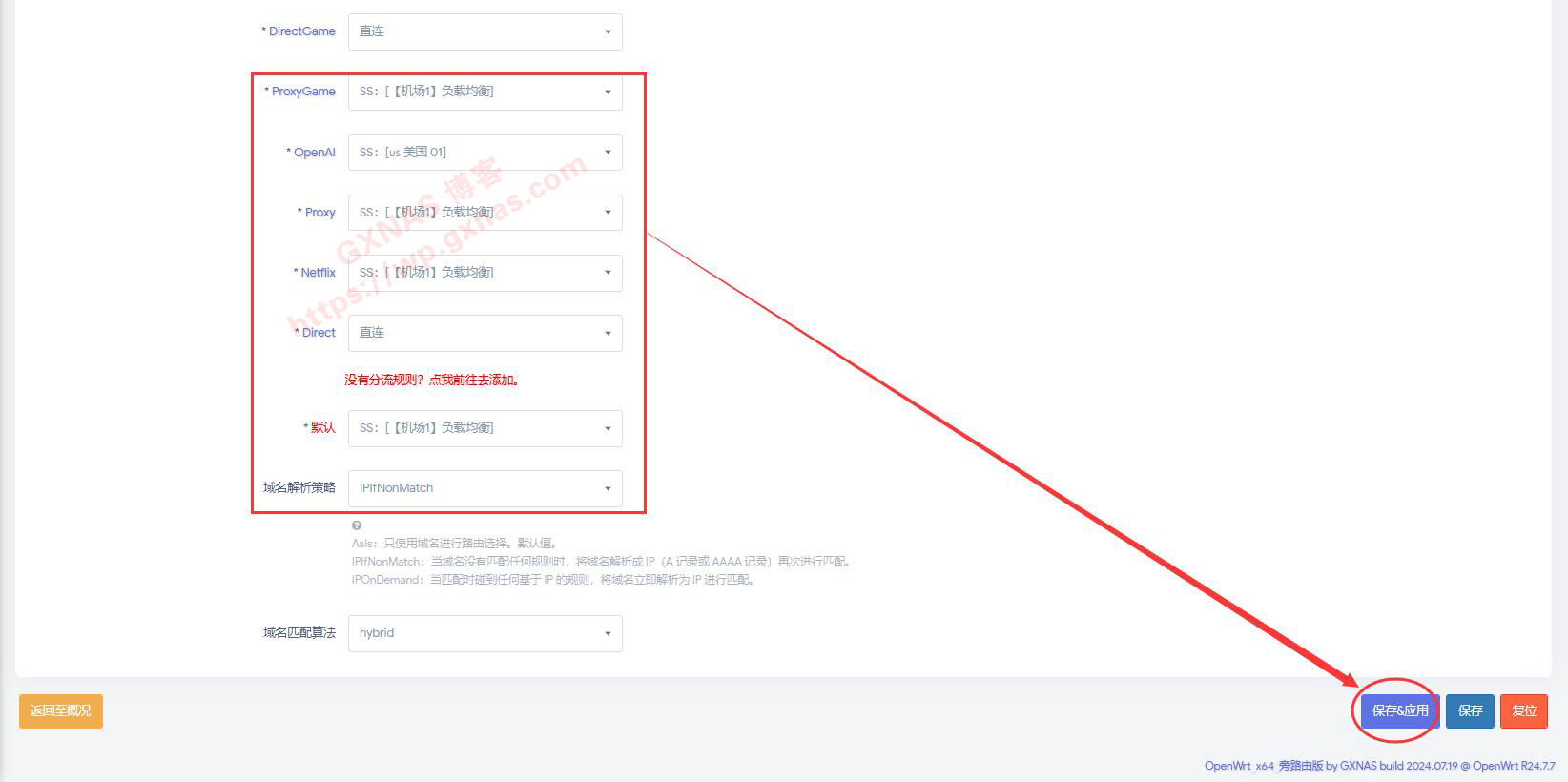
16、节点选择“Xray分流:分流总节点”,设置好Socks监听端口和Http监听端口,点右下角“保存&应用”;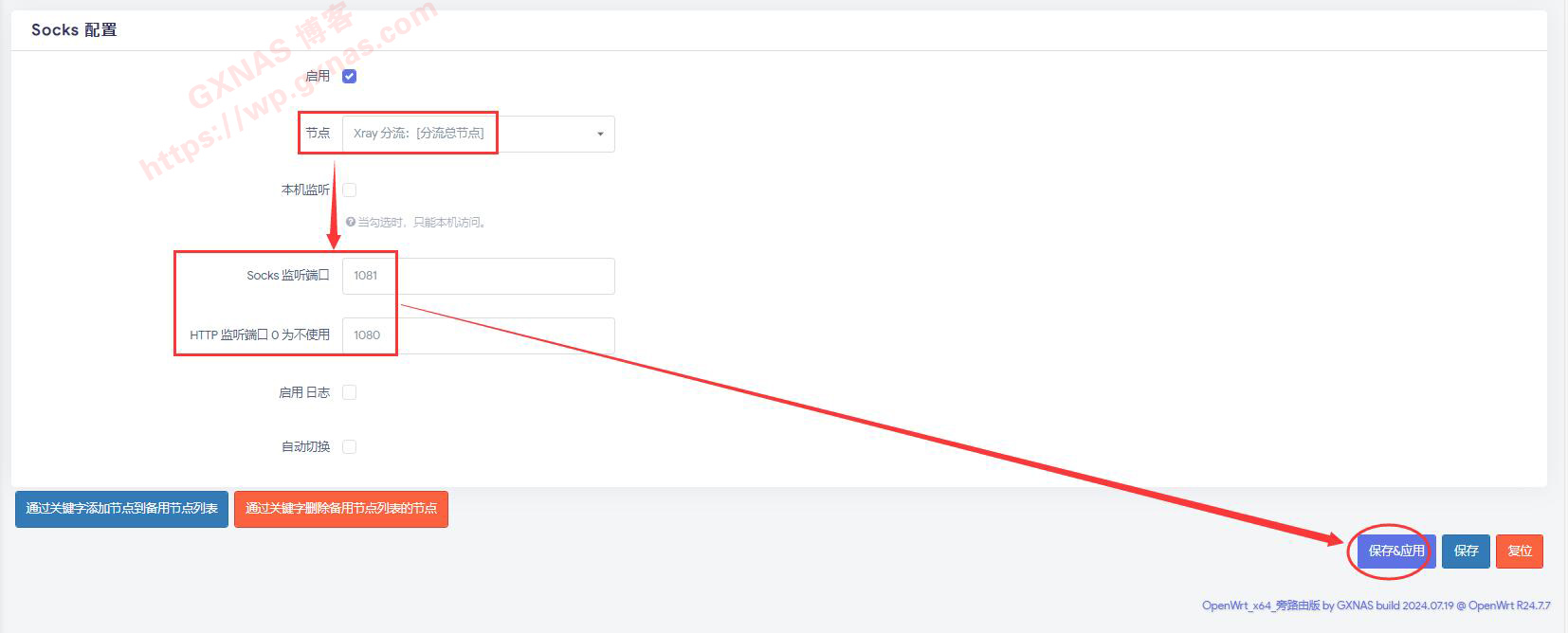
17、节点备注写“本机Socks5”,类型为“Socks”,端口为上一步骤设置的Socks端口号,点右下角“保存&应用”;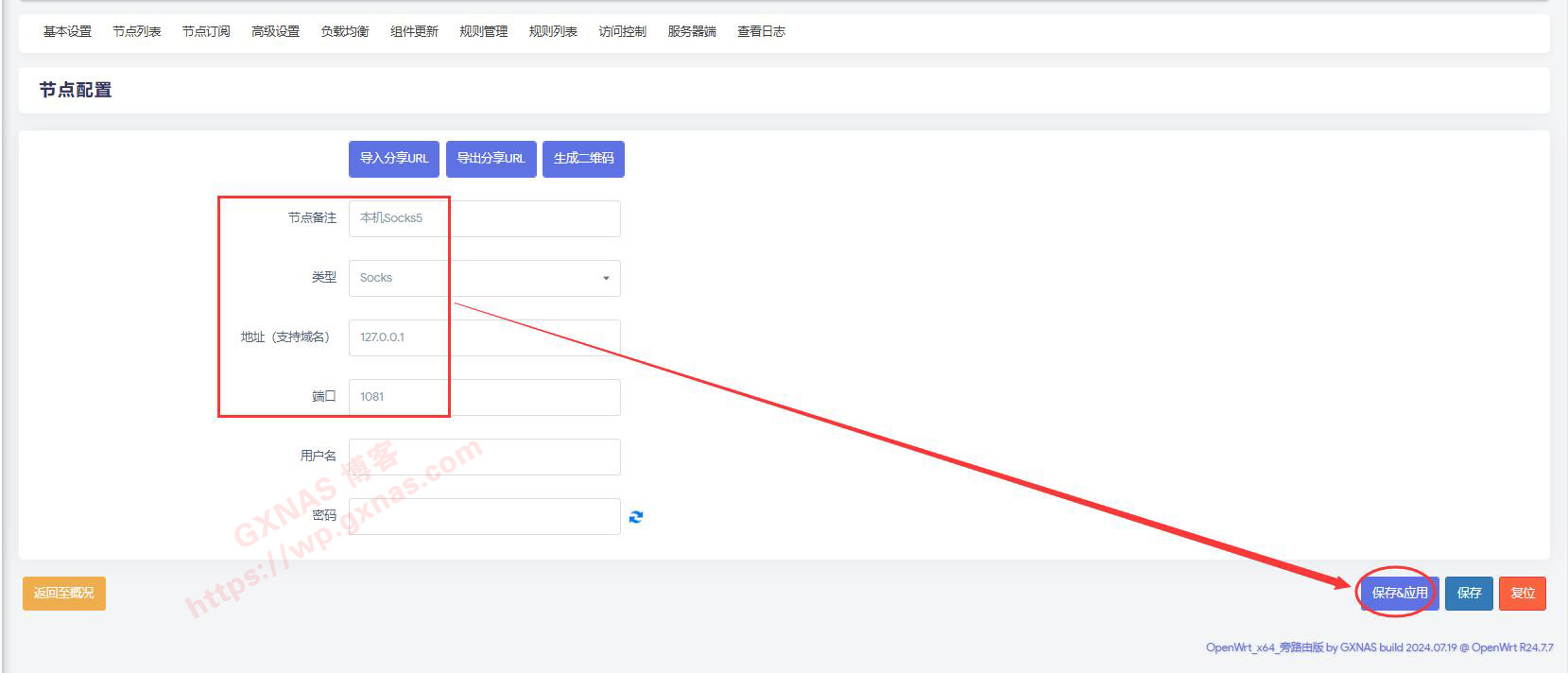
18、按照下图开启Passwall插件的总开关和Socks主开关,TCP节点选择“本机Socks5”,Socks5节点选择“Xray分流:分流总节点”,Socks监听端口和Http监听端口填写第16个步骤设置的端口号;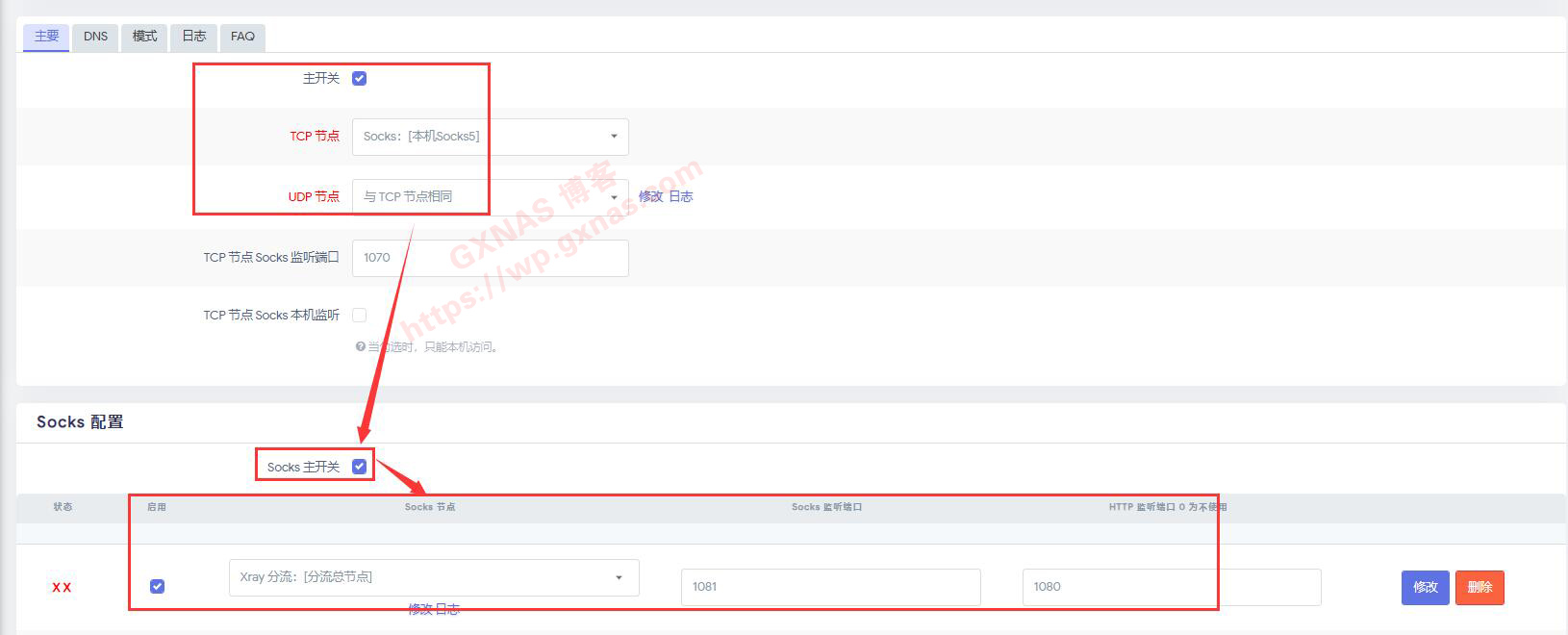
21、日志标签,把“启用TCP节点日志”和“启用UDP节点日志”两个地方的打勾去掉,点右下角“保存&应用”;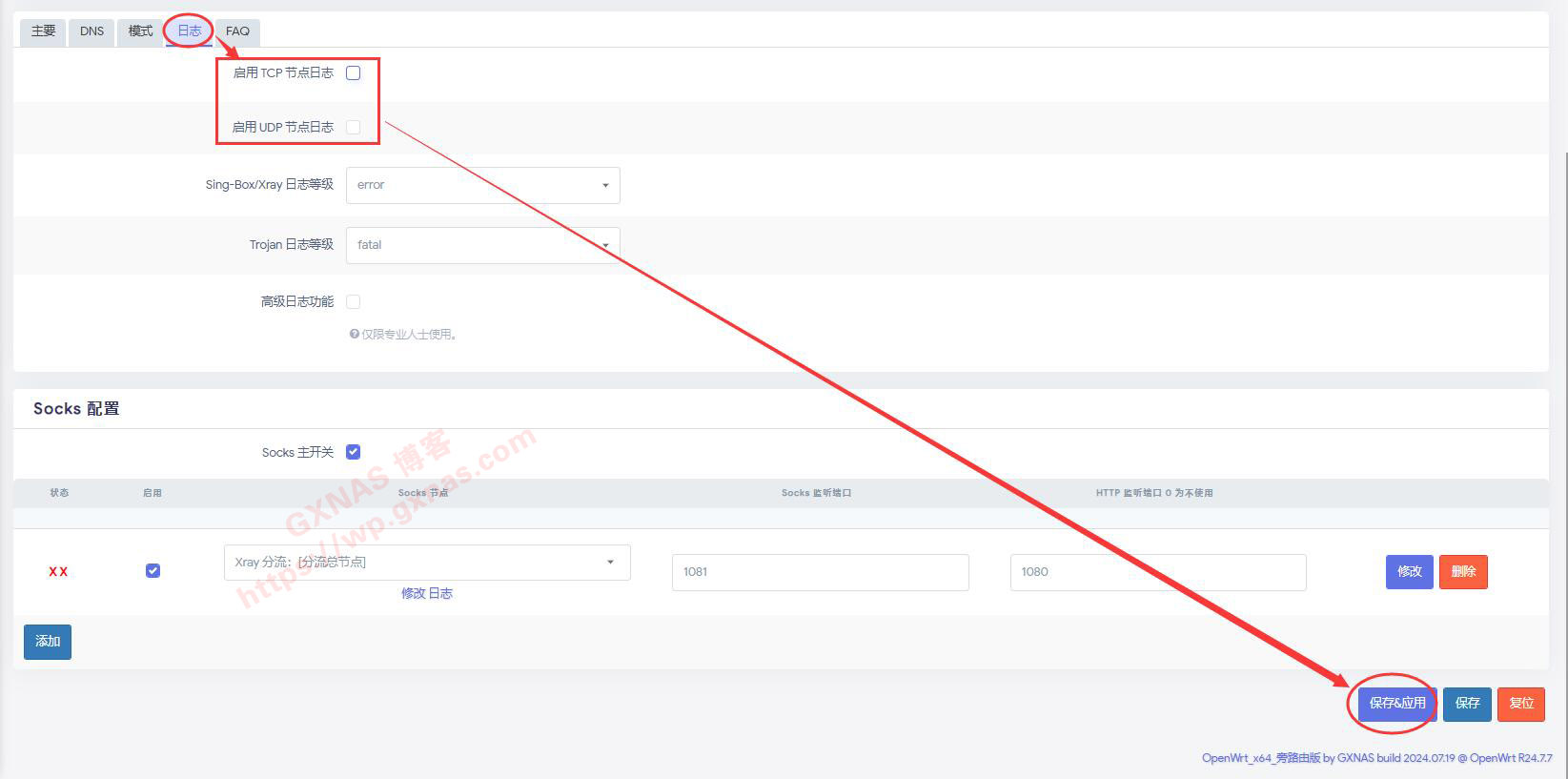
22、到此,基本的设置就设置好了,检测一下百度连接和谷歌连接是OK的,如果谷歌连接测试不通过的话,到第6个步骤把负载均衡里面的健康检查类型由“URL测试(passwall内置实现)”改为“TCP”;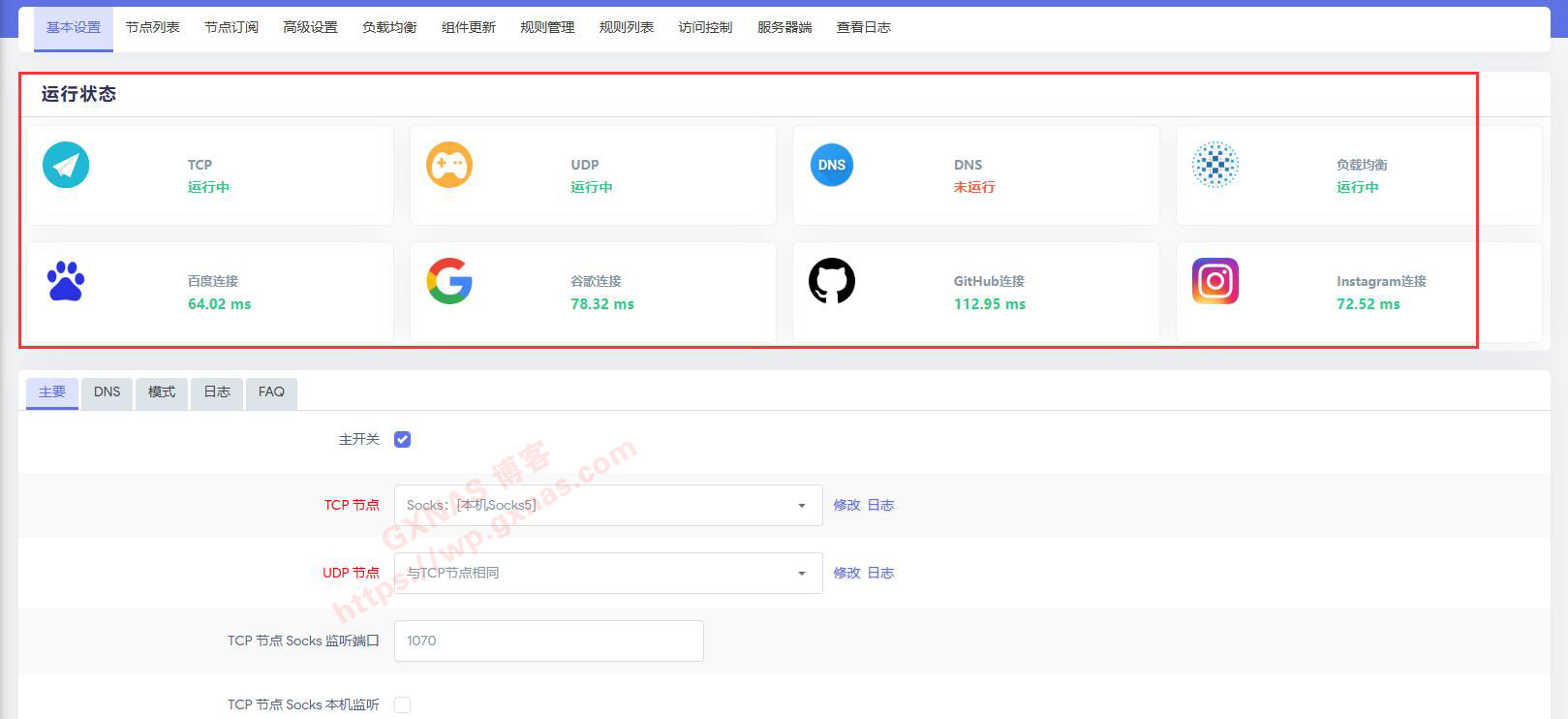
由于OpenWrt默认的节点分流设置较为简单,分流的精准度较差,建议根据自己实际情况深入设置一下分流规则,使分流规则更精准:
1、打开规则管理,比如我要对OpenAI的分流设置进行完善,找到OpenAI,修改;
2、然后去打开这个【地址】,可以看到涉及到有关OpenAI的域名和IP,把“DOMAIN”开头和“DOMAIN-SUFFIX”开头所有的内容复制出来;
3、打开记事本,粘贴进去,按Ctrl+H进入替换模式,把“DOMAIN,”替换为“full:”,点“全部替换”;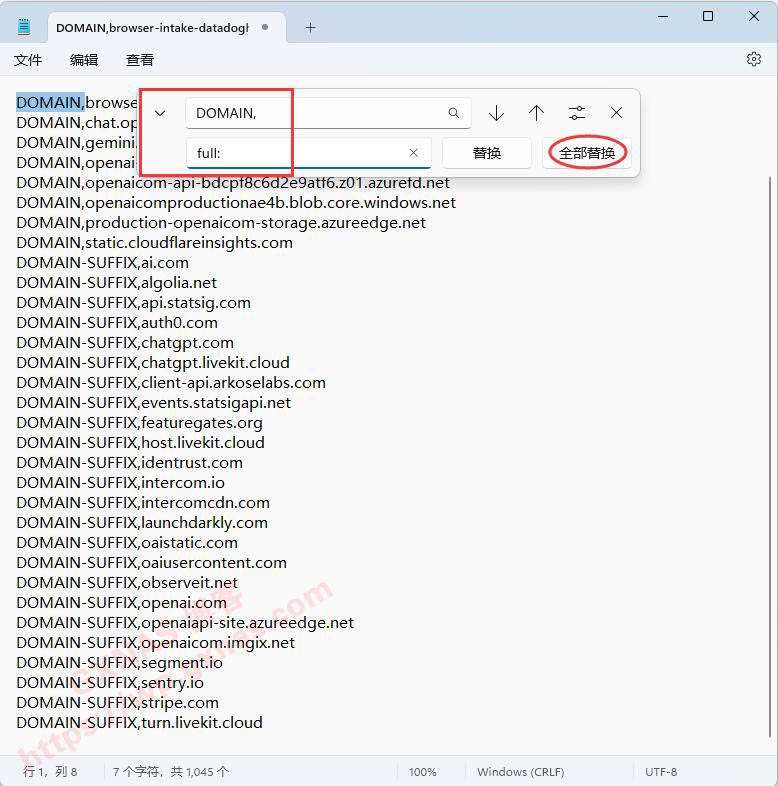
4、把“DOMAIN-SUFFIX,”替换为“domain:”,点“全部替换”;
5、然后把记事本里面修改好的内容复制,到OpenWrt的“域名”处“geosite:openai”的下一行粘贴;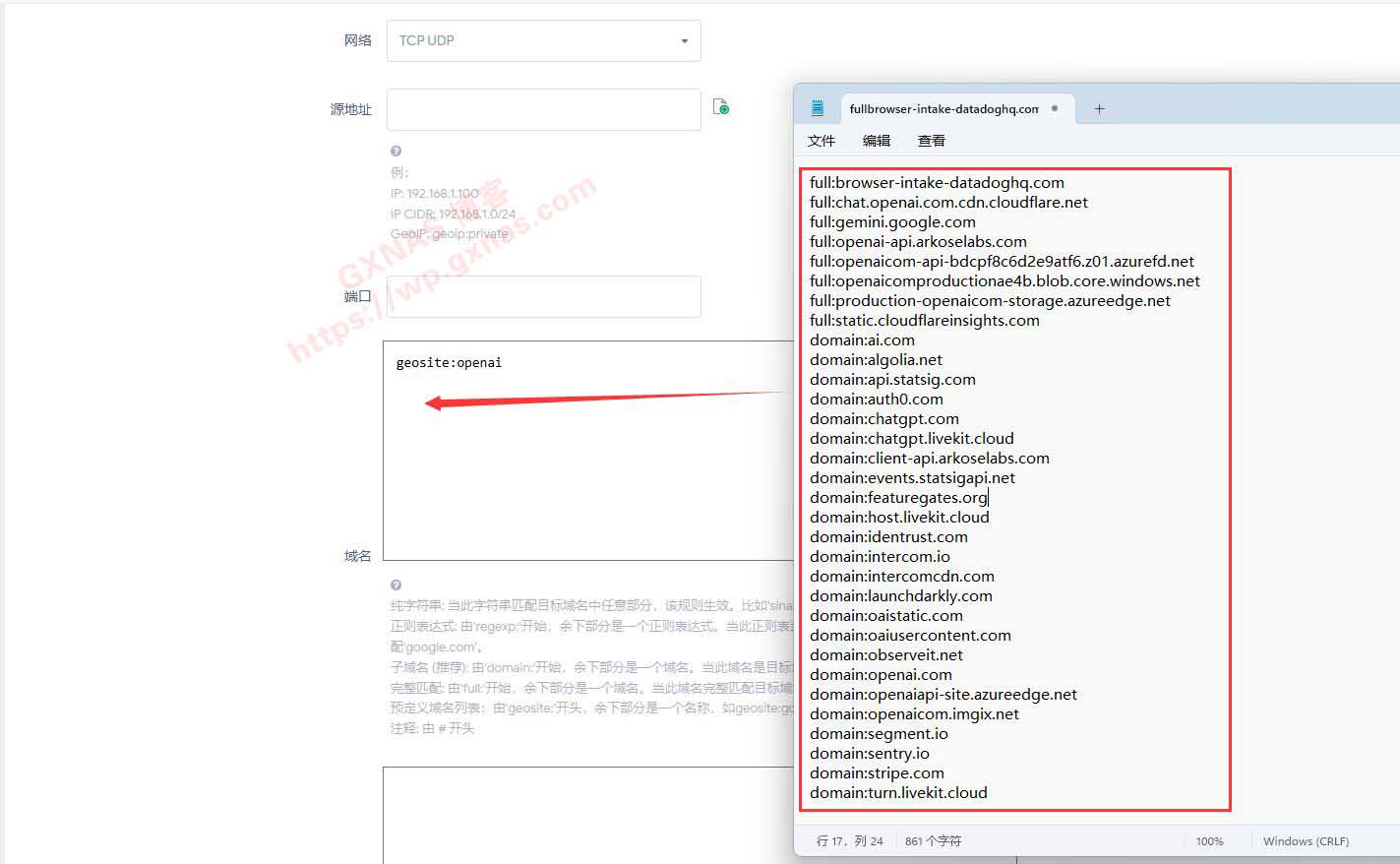
6、把这个【地址】如下图的IP网段内容复制;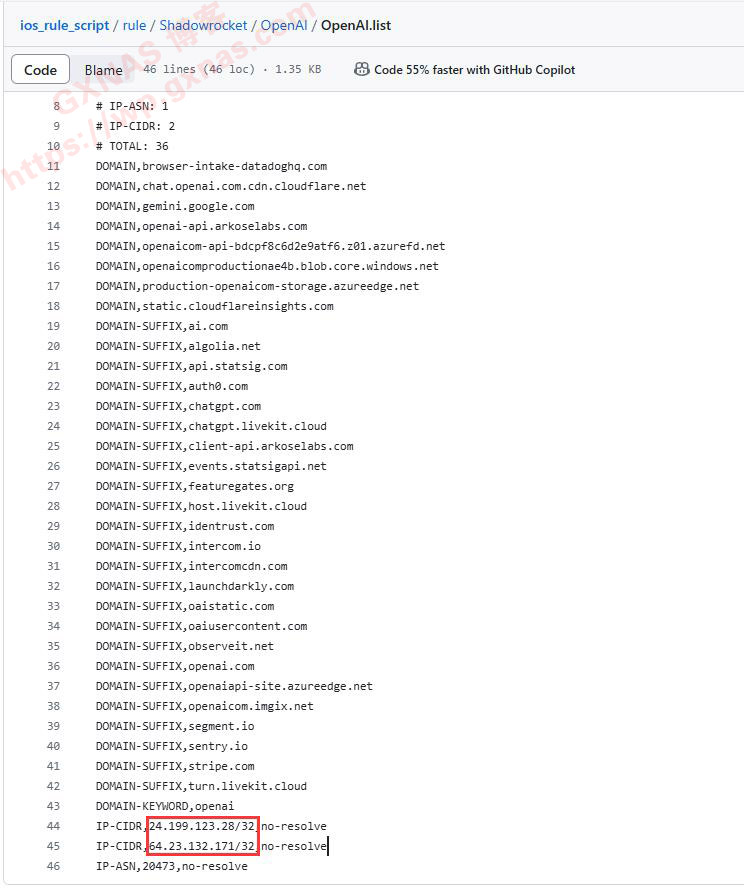
7、放到OpenWrt的“IP”处粘贴,点右下角“保存&应用”;
8、除了OpenAI以外,常用的地址有这些,根据自己的需求按照上面的方法自行去添加:
(1)TikTok(抖音国际版)
(2)YouTube
(3)Gemini
(4)Netflix
(5)Cloudflare
(6)GitHub
(7)OneDrive
(8)Telegram
9、全部设置完成后就可以达到节点负载均衡以及按照分流规则同时使用不同节点的目的了。
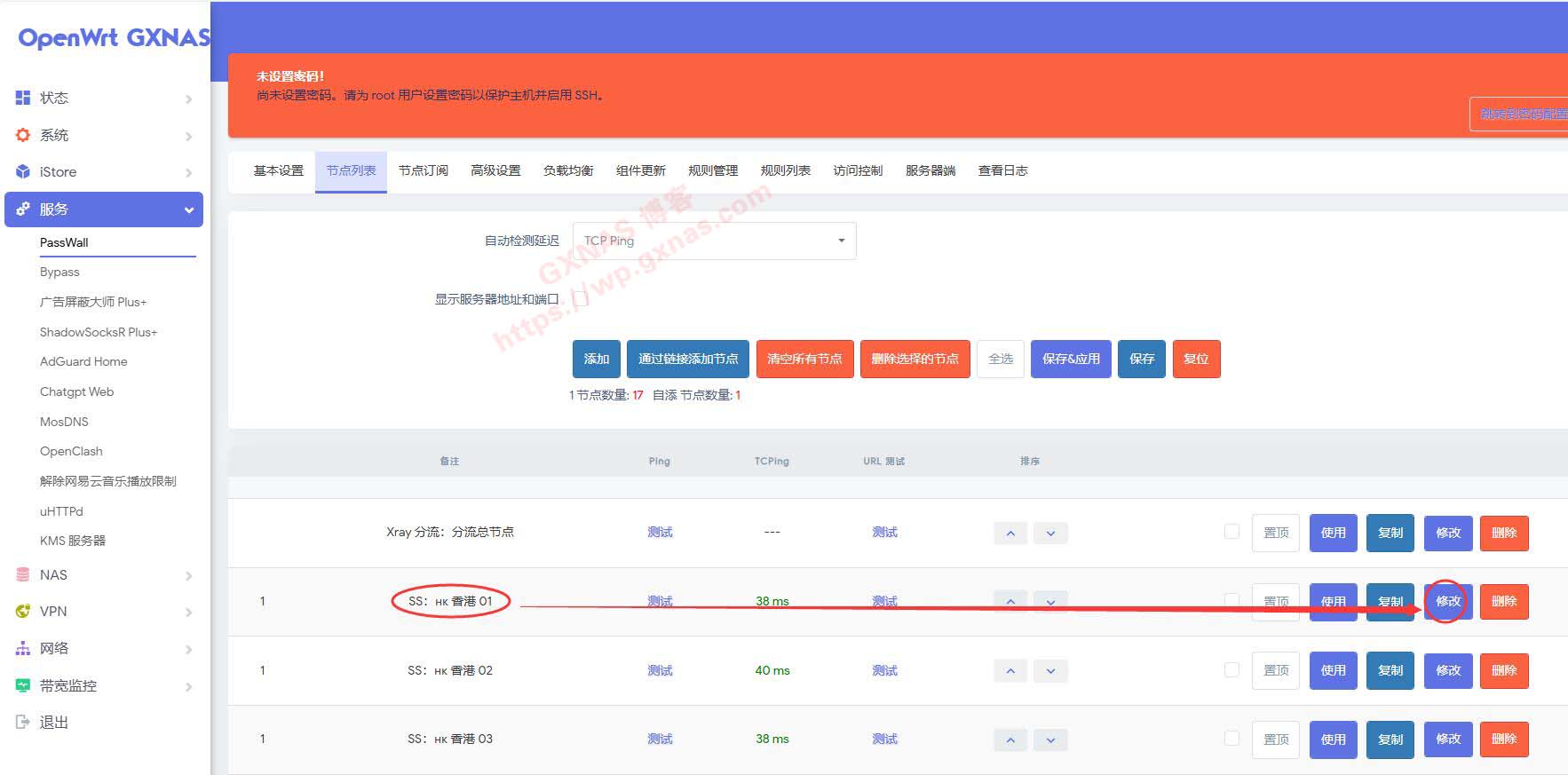
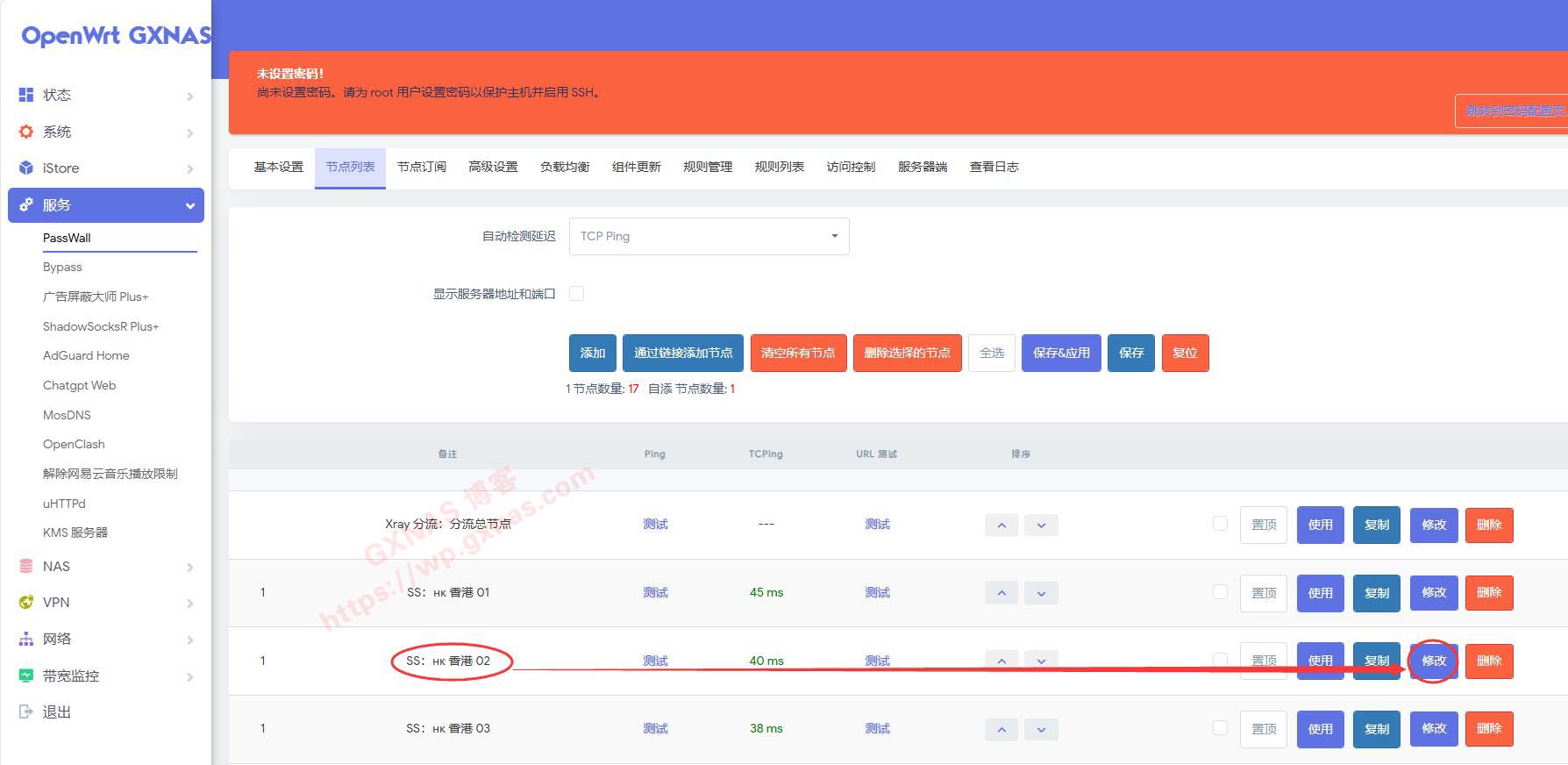
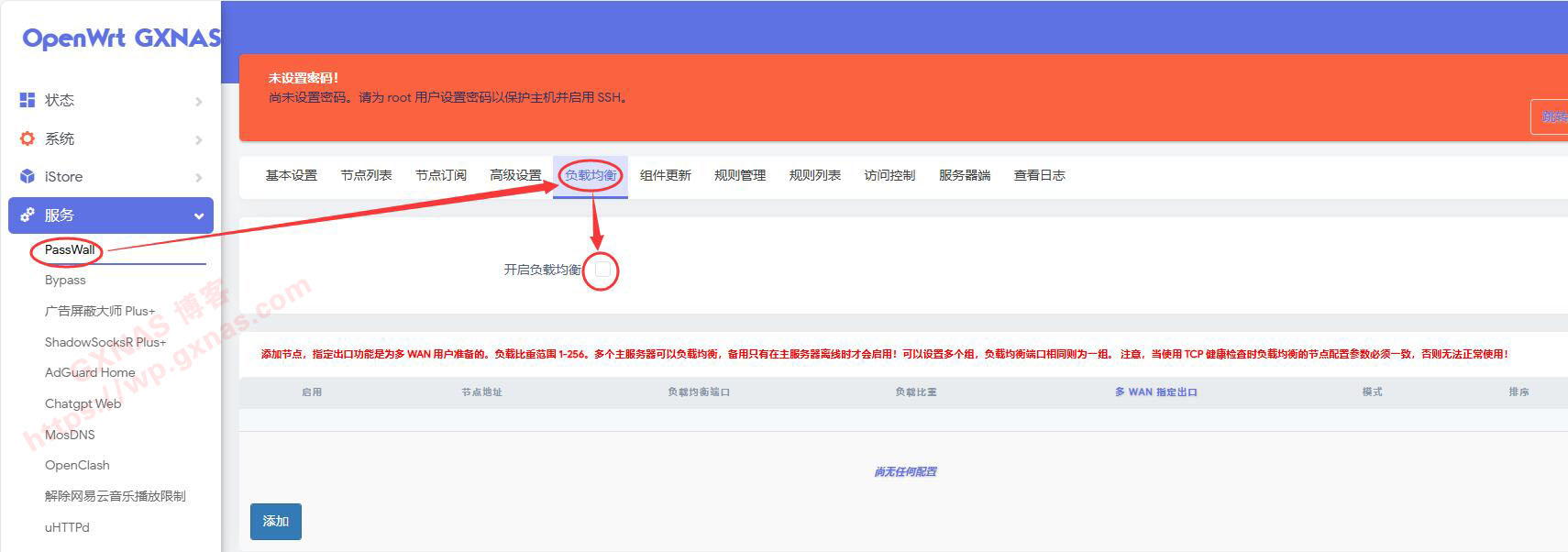
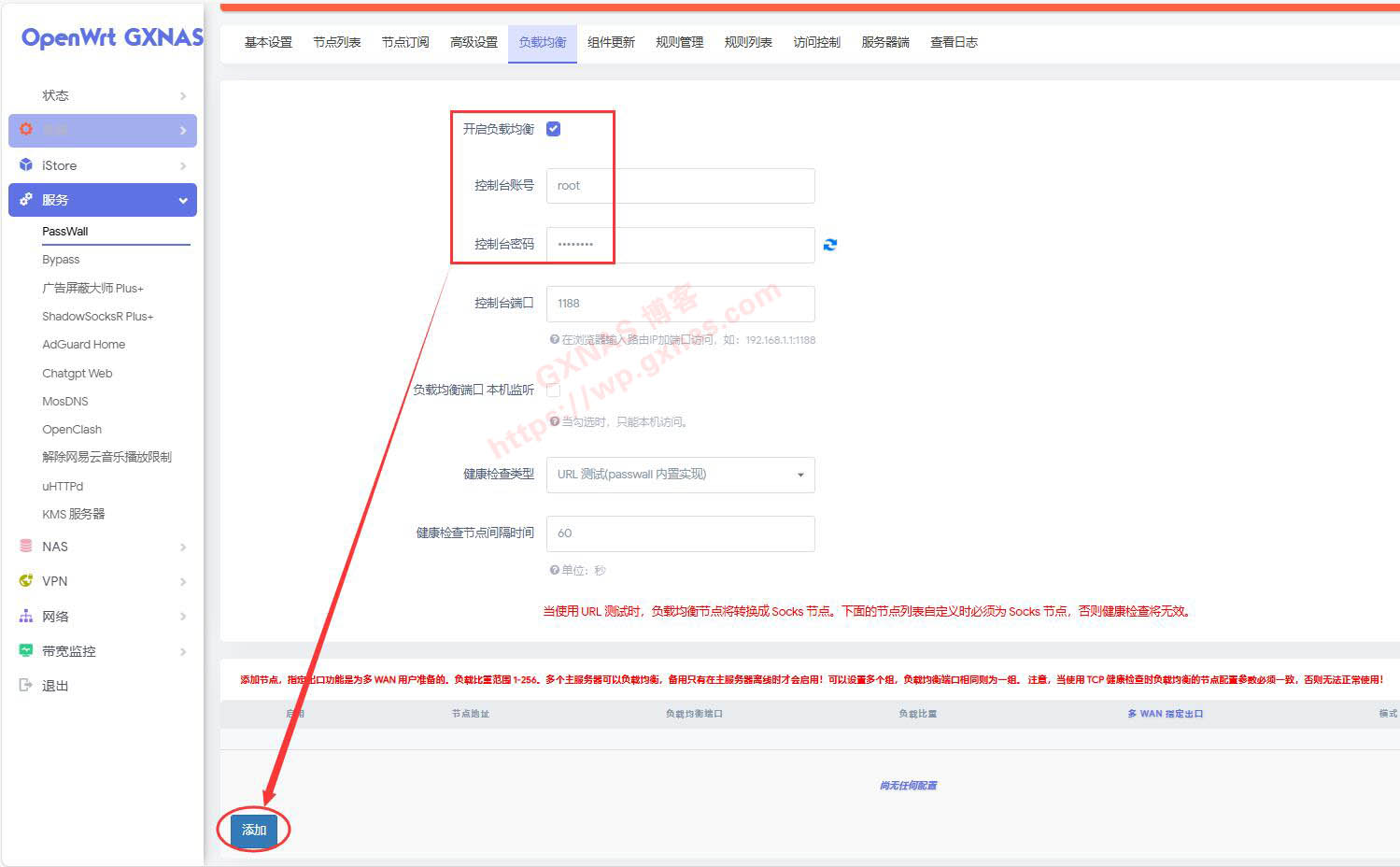
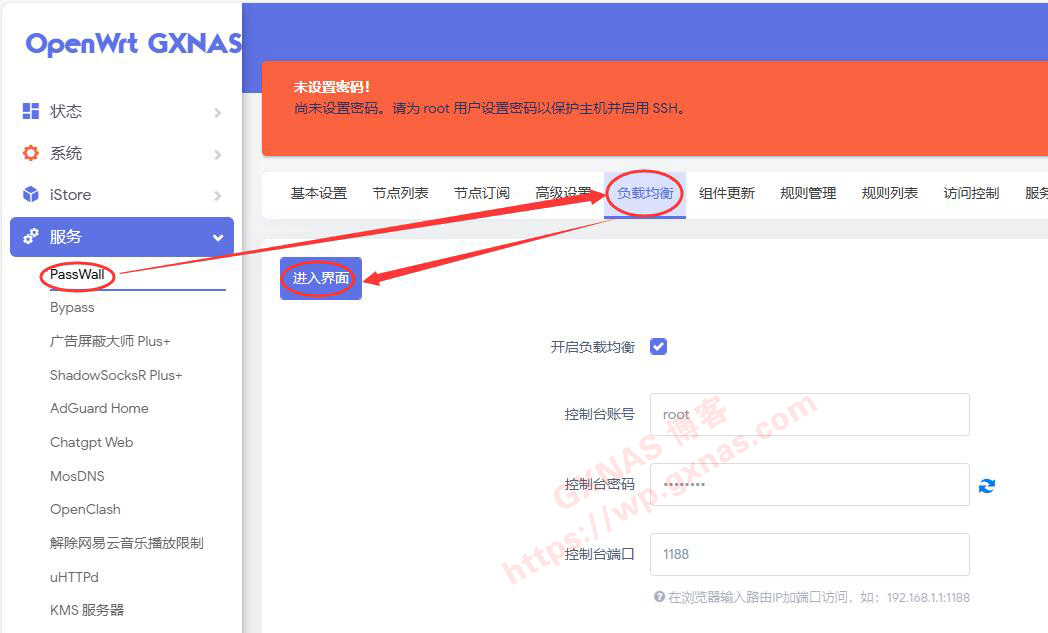
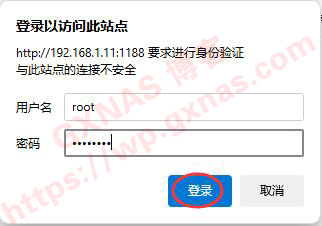
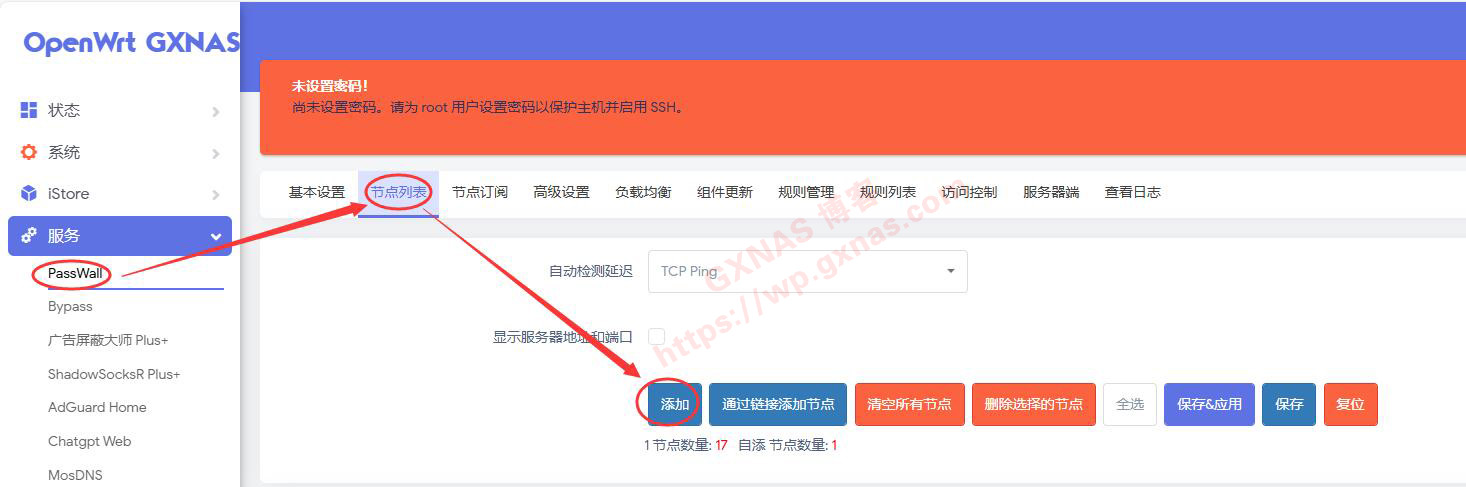
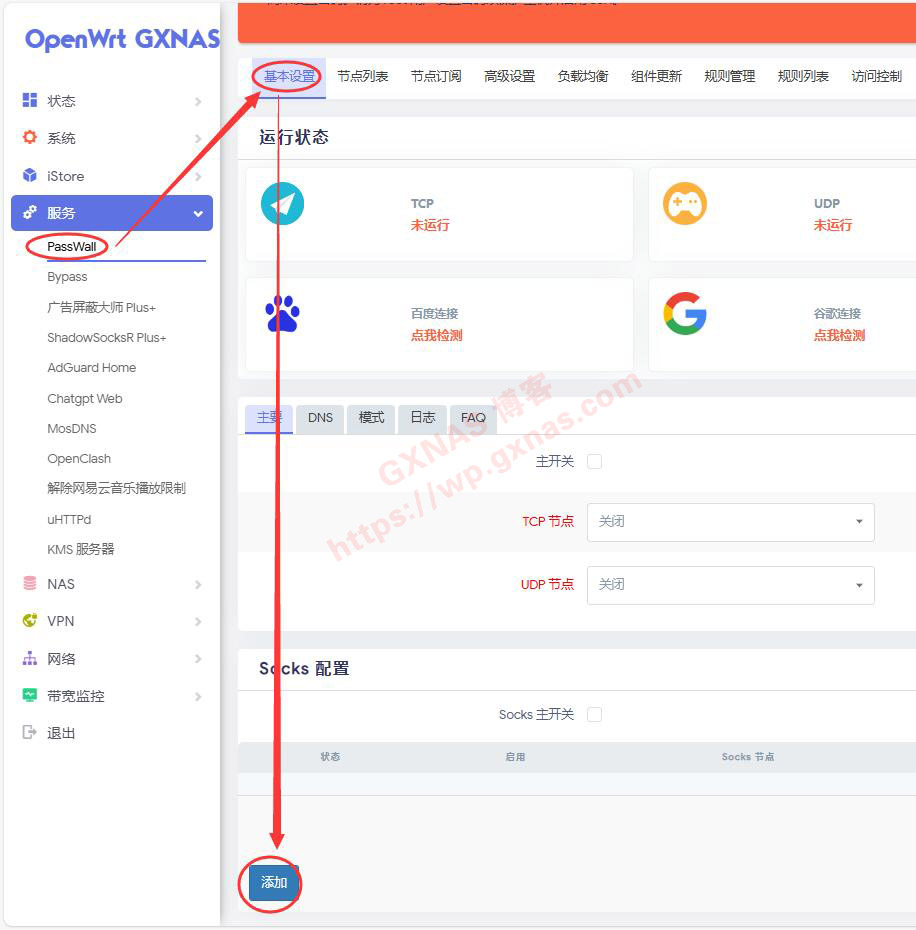
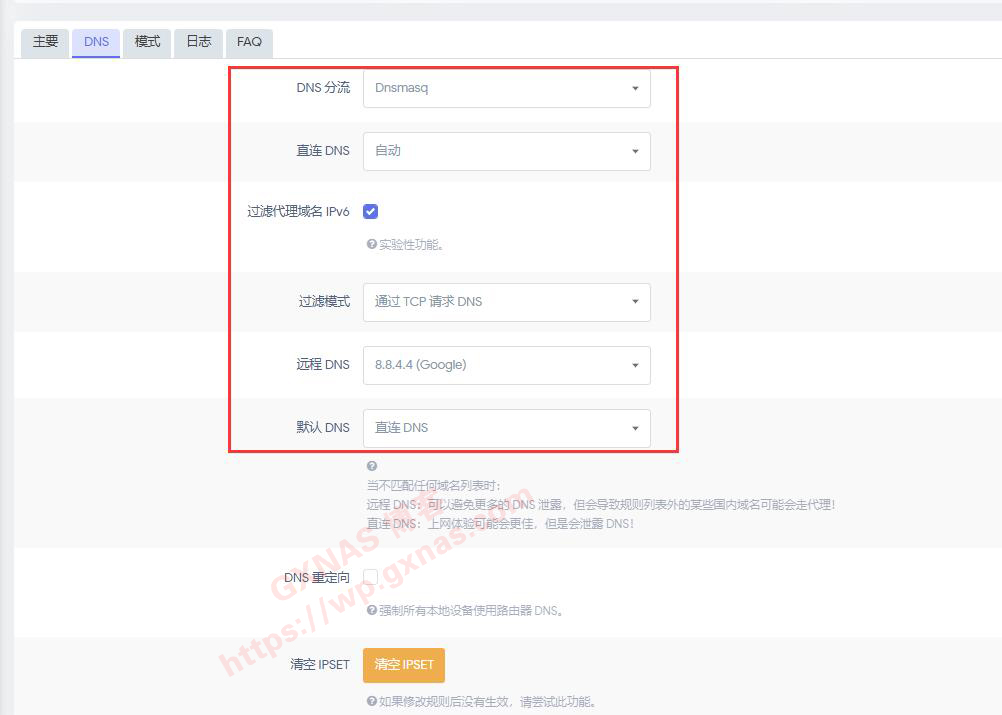

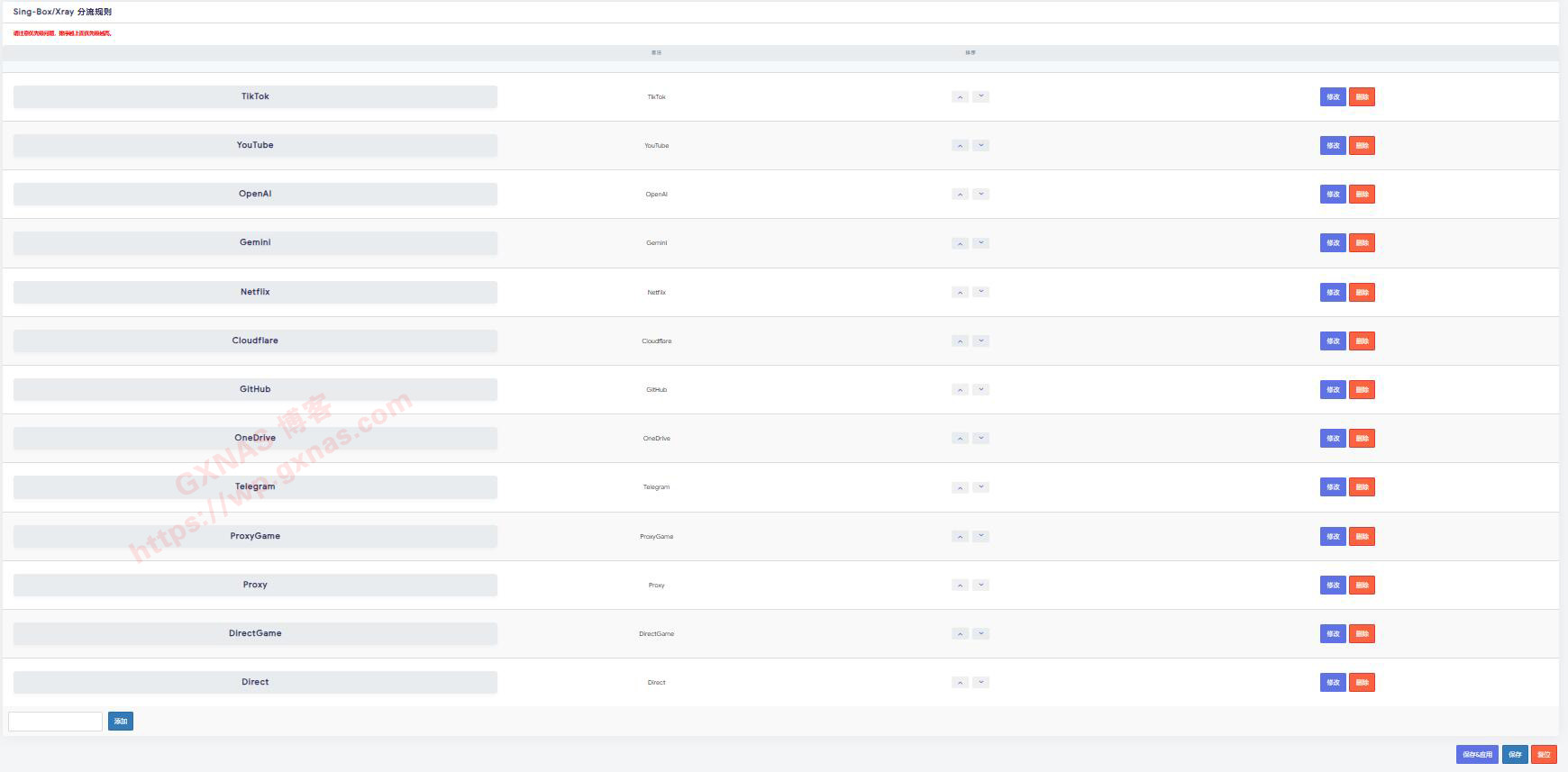

文章评论
大佬,在群晖虚拟机中安装的OpenWrt,用到你编译的固件,OpenWrt_x64_全功能版 by GXNAS build 2024.09.08 @ OpenWrt R24.8.1 / Lede - 18.06,现在打算升级到20250214版本,在分流1、分流2里下载解压上传后均升级失败,是版本跨度太大了吗?
@最生水 网盘下载的文件,不要解压,直接在op菜单备份与升级,上传固件升级。由于内核版本跨度较大,建立不保留配置升级,升级完成后重新配置。
@博主 谢谢,已解决,不解压后就升级成功了
在以前的passwall版本,要在节点列表里选取负载均衡额节点,如果指定xray总分流节点 再在编辑里指定默认负载节点就会cpu爆了。而且看到您的模式界面和我不一样,我的版本和你不一样。说回你的配置没有看到在哪里指定负载均衡节点,设置本机socks5能达到负载均衡的功能吗?
@63 我不知道你用的是谁的版本,所以没法回答你的问题。我编译的固件是基于Lean大佬的源码,设置界面就是教程上面的图片。网盘有固件提供下载。
@博主 我用的是istoreos op 2023年编译的版本,界面和你有点不一样。你的教程是在说明用ssr的节点做负载均衡,然后再用这个负载均衡做分流。我不知道监听本地socks主机这个方式,等于套娃一样设置。所以我关注的是这样设置是实现了分流的负载均衡吗?不吝指教谢谢
@博主 基本上看懂了你的教程思路,在xray分流节点里,把负载均衡的节点进行选择并应用,在建立新的本地socks节点监听xray分流节点。基本设置里模式gfw,中国列表意外等能否具体说下选哪个,另外是路由级别代理吗,不需要指定socks5端口的节点就能达到既分流又负载均衡吗?
@63 我不用istoreos,对它没有研究,但是istoreos也是openwrt的分支,应该是大同小异的,只是istoreos把UI改了,跟openwrt长得不一样了而已。
大佬,第12步新建节点的作用没有理解,如果只是同一机场多节点分流,在第7步设置好,然后新增一个socket节点对应端口监控就可以达到负载均衡的作用了
@zhangzenglin 可以方便负载均衡分组啊。具体要看个人应用场景吧,比如我现在的做法是:我把一些分散的节点以及好几个机场的订阅地址全部放在substore里面做成一个订阅地址,OP和手机只留这个订阅地址,不管将来我的机场怎么换,节点怎么换,订阅地址都不会变。然后我会在OP建立几个分组的负载均衡,根据不同的组可以去做分流。从而达到负载均衡+分流的功能,与openclash一样的功能。
大佬你好 用的编译的WRT版本 安装在ESXI8.0下用作旁路由 现在使用一切正常 科学上网用的固件里面的openclash 升级设置都很好 现在小白有个问题想咨询下 就是我在刷写系统的设置了一个16G磁盘空间 但是在wrt界面里面是看见 但是软件包容量还是520M docker里面也是520 但是在wrt的磁盘管理是可以看见我设置的16G的磁盘空间 分区表是UNKNOWN 希望大佬可以写个帖子怎么把设置的磁盘扩容下 好安装插件和部署docker :good: :good:
@lucianowu 我固件里面内置了分区扩容的功能,支持一键分区扩容并挂载。
大佬,我操作到第12步 “在“节点列表”处找到“Xray分流:分流总节点”,点“修改””就整不会了。因为我的节点列表里没有“Xray分流:分流总节点”这一个呀。看起来这个节点是手动添加的吧。这个要怎么配置呢?请大佬指导一下
@Juno 你不是用我编译的OP固件吧?因为我编译的固件,默认就会有这个“Xray分流:分流总节点”。如果你的OP固件没有的话就自己动手建立一个吧。
@博主 我用的是你很早之前的版本,20230110_x64_R23.2.14
@Juno 你去下载新版本更新一下
大佬,这教程的第17步是继续在节点列表里面再次新建一个Socks节点吗?如果是改名字和类型就是改分流节点那一个是吗?
@ReignSwords 是的
大佬,咨询一下,用的你的全功能包,wireguard在哪里?搜索的时候提示有这个软件包的
@小茗同学 我编译的时候没有添加wireguard插件,如果需要用的话请自行安装。
Passwall咋安装不上呢,删掉就安装不成功了 :lei:
大佬,有交流群吗? :haha:
@kersay 没有